
使用しているコンピュータに win7 オペレーティング システムがインストールされている場合、使用中に win7 システムの C ドライブがいっぱいになったり、空き領域が不足したりする問題が発生する可能性がある一部のユーザーのために、編集者はサードパーティ ソフトウェアを使用できると考えます。または、システムに付属のディスク クリーニング ツールを使用して、C ドライブを徹底的にクリーンアップすることもできます。

1. デバイスを開き、「C ドライブ」を右クリックして選択します「プロパティ」;
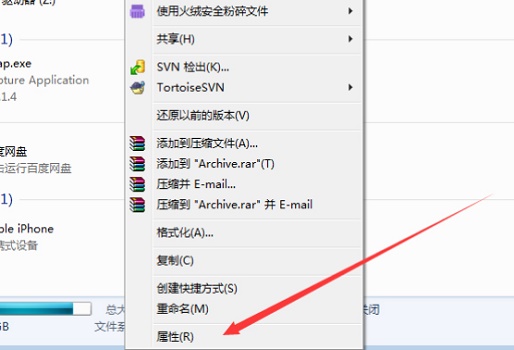
2. 新しいウィンドウが表示されたら、「ツール」をクリックし、「今すぐデフラグ」をクリックします;
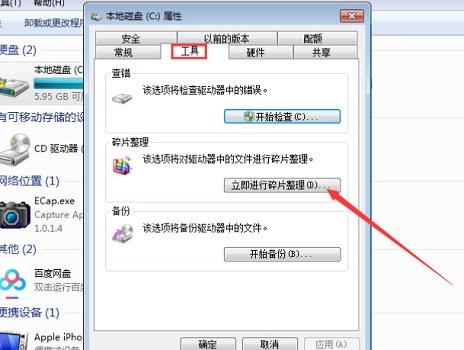
3 .最後に、Cドライブを選択して「ディスクのデフラグ」ボタンを押すと、システムがCドライブを分析してデフラグを実行します。
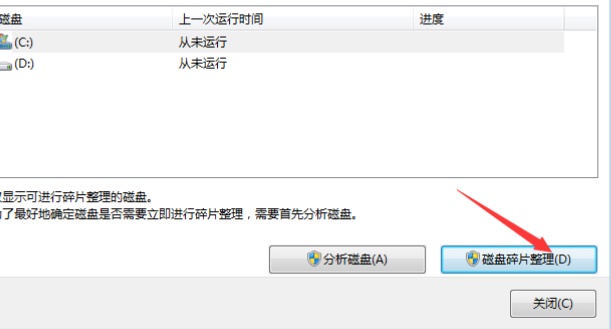
4. C ドライブの「プロパティ」の「全般」タブで「ディスク クリーンアップ」を選択することもできます。

5. 次に、消去したいコンテンツにチェックを入れて、下の [OK] をクリックします。
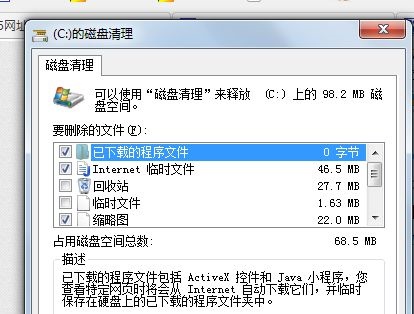
クリーニング後もストレージの占有量が多すぎると感じる場合は、ファイルを他のディスクに転送できます。
以上がwin7システムでCドライブのスペースを解放する方法の詳細内容です。詳細については、PHP 中国語 Web サイトの他の関連記事を参照してください。